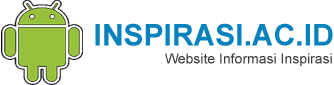40 Rumus Excel Wajib Tahu: Panduan Lengkap untuk Produktivitas Maksimal
Microsoft Excel merupakan salah satu alat yang sangat powerful untuk bekerja dengan data, baik untuk keperluan pribadi, profesional, atau bisnis. Banyak fitur canggih yang bisa dimanfaatkan, salah satunya adalah rumus-rumus Excel yang bisa mempermudah dan mempercepat pekerjaan Anda. Jika Anda ingin meningkatkan produktivitas dan efisiensi dalam menggunakan Excel, artikel ini akan memandu Anda melalui 40 rumus Excel yang wajib diketahui.
1. SUM
Rumus yang paling dasar namun sangat berguna untuk menjumlahkan angka dalam suatu rentang sel.
Sintaks: =SUM(A1:A10)
Penjelasan: Menjumlahkan nilai dari sel A1 hingga A10.
2. AVERAGE
Rumus ini digunakan untuk menghitung rata-rata dari sekelompok angka.
Sintaks: =AVERAGE(B1:B10)
Penjelasan: Menghitung rata-rata dari nilai yang ada di sel B1 hingga B10.
3. COUNT
Digunakan untuk menghitung jumlah sel yang berisi angka dalam rentang tertentu.
Sintaks: =COUNT(C1:C10)
Penjelasan: Menghitung berapa banyak sel yang berisi angka dalam rentang C1 hingga C10.
4. COUNTA
Sama seperti COUNT, tetapi menghitung semua tipe data (angka, teks, dll).
Sintaks: =COUNTA(D1:D10)
Penjelasan: Menghitung jumlah sel yang berisi data dalam rentang D1 hingga D10.
5. IF
Rumus logika yang sangat berguna untuk membuat keputusan berdasarkan suatu kondisi.
Sintaks: =IF(E1>10, “Lebih dari 10”, “Kurang dari atau sama dengan 10”)
Penjelasan: Jika nilai di sel E1 lebih besar dari 10, maka akan muncul “Lebih dari 10”, jika tidak “Kurang dari atau sama dengan 10”.
6. VLOOKUP
Mencari nilai di kolom pertama dari suatu tabel dan mengembalikan nilai di kolom lain.
Sintaks: =VLOOKUP(“Produk A”, A1:B10, 2, FALSE)
Penjelasan: Mencari “Produk A” di kolom pertama dan mengembalikan nilai dari kolom kedua.
7. HLOOKUP
Mirip dengan VLOOKUP, namun pencarian dilakukan secara horizontal (baris).
Sintaks: =HLOOKUP(“Januari”, A1:F2, 2, FALSE)
Penjelasan: Mencari “Januari” di baris pertama dan mengembalikan nilai dari baris kedua.
8. MATCH
Mencari posisi suatu nilai dalam rentang sel.
Sintaks: =MATCH(“Orange”, A1:A10, 0)
Penjelasan: Mencari posisi kata “Orange” dalam rentang A1:A10.
9. INDEX
Mengembalikan nilai dari sel yang terletak pada posisi tertentu dalam suatu tabel atau rentang.
Sintaks: =INDEX(A1:C10, 3, 2)
Penjelasan: Mengambil nilai dari baris ketiga, kolom kedua dalam rentang A1:C10.
10. CONCATENATE (atau CONCAT di versi terbaru)
Digunakan untuk menggabungkan beberapa teks menjadi satu string.
Sintaks: =CONCATENATE(A1, ” “, B1)
Penjelasan: Menggabungkan nilai di sel A1 dan B1 dengan spasi di antara keduanya.
11. LEN
Menghitung jumlah karakter dalam sebuah sel.
Sintaks: =LEN(A1)
Penjelasan: Menghitung berapa banyak karakter dalam sel A1.
12. TRIM
Menghapus spasi berlebih di awal dan akhir teks.
Sintaks: =TRIM(A1)
Penjelasan: Menghapus spasi ekstra di sekitar teks dalam sel A1.
13. UPPER
Mengubah teks menjadi huruf kapital semua.
Sintaks: =UPPER(A1)
Penjelasan: Mengubah teks dalam sel A1 menjadi huruf kapital.
14. LOWER
Mengubah teks menjadi huruf kecil semua.
Sintaks: =LOWER(A1)
Penjelasan: Mengubah teks dalam sel A1 menjadi huruf kecil.
15. PROPER
Mengubah teks menjadi format judul, yaitu huruf pertama dari setiap kata menjadi kapital.
Sintaks: =PROPER(A1)
Penjelasan: Mengubah teks dalam sel A1 menjadi format judul.
16. LEFT
Mengambil sejumlah karakter dari sisi kiri teks.
Sintaks: =LEFT(A1, 5)
Penjelasan: Mengambil 5 karakter pertama dari teks dalam sel A1.
17. RIGHT
Mengambil sejumlah karakter dari sisi kanan teks.
Sintaks: =RIGHT(A1, 3)
Penjelasan: Mengambil 3 karakter terakhir dari teks dalam sel A1.
18. MID
Mengambil karakter dari posisi tertentu di dalam teks.
Sintaks: =MID(A1, 3, 5)
Penjelasan: Mengambil 5 karakter dari teks dalam sel A1, mulai dari karakter ketiga.
19. ROUND
Membulatkan angka ke jumlah desimal tertentu.
Sintaks: =ROUND(A1, 2)
Penjelasan: Membulatkan angka di sel A1 ke dua angka desimal.
20. NOW
Menampilkan tanggal dan waktu saat ini.
Sintaks: =NOW()
Penjelasan: Menampilkan tanggal dan waktu saat ini.
21. TODAY
Menampilkan tanggal hari ini.
Sintaks: =TODAY()
Penjelasan: Menampilkan tanggal hari ini tanpa waktu.
22. DATEDIF
Menghitung selisih antara dua tanggal dalam satuan tertentu (tahun, bulan, hari).
Sintaks: =DATEDIF(A1, B1, “Y”)
Penjelasan: Menghitung selisih tahun antara tanggal di sel A1 dan B1.
23. PMT
Menghitung pembayaran pinjaman dengan bunga tetap.
Sintaks: =PMT(rate, nper, pv)
Penjelasan: Menghitung pembayaran pinjaman berdasarkan tingkat bunga, jumlah periode, dan nilai pinjaman.
24. RAND
Menghasilkan angka acak antara 0 dan 1.
Sintaks: =RAND()
Penjelasan: Menghasilkan angka acak antara 0 dan 1.
25. RANDBETWEEN
Menghasilkan angka acak antara dua nilai tertentu.
Sintaks: =RANDBETWEEN(1, 100)
Penjelasan: Menghasilkan angka acak antara 1 dan 100.
26. SUMIF
Menjumlahkan nilai berdasarkan kriteria tertentu.
Sintaks: =SUMIF(A1:A10, “>10”)
Penjelasan: Menjumlahkan nilai dalam rentang A1:A10 yang lebih besar dari 10.
27. COUNTIF
Menghitung jumlah sel yang memenuhi kriteria tertentu.
Sintaks: =COUNTIF(A1:A10, “Lulus”)
Penjelasan: Menghitung berapa banyak sel yang berisi kata “Lulus” dalam rentang A1:A10.
28. IFERROR
Menangani kesalahan dalam rumus dan memberikan nilai pengganti jika terjadi error.
Sintaks: =IFERROR(A1/B1, “Error”)
Penjelasan: Jika terjadi kesalahan dalam rumus A1/B1, maka akan muncul “Error”.
29. AND
Mengembalikan TRUE jika semua kondisi benar.
Sintaks: =AND(A1>10, B1<20)
Penjelasan: Memeriksa apakah A1 lebih besar dari 10 dan B1 lebih kecil dari 20.30. OR
Mengembalikan TRUE jika salah satu kondisi benar.
Sintaks: =OR(A1>10, B1<20)
Penjelasan: Memeriksa apakah A1 lebih besar dari 10 atau B1 lebih kecil dari 20.31. NOT
Membalikkan nilai logika (TRUE menjadi FALSE dan sebaliknya).
Sintaks: =NOT(A1>10)
Penjelasan: Jika A1 lebih besar dari 10, rumus ini mengembalikan FALSE.
32. ISNUMBER
Memeriksa apakah suatu nilai berupa angka.
Sintaks: =ISNUMBER(A1)
Penjelasan: Mengembalikan TRUE jika nilai di sel A1 adalah angka.
33. ISBLANK
Memeriksa apakah sel kosong.
Sintaks: =ISBLANK(A1)
Penjelasan: Mengembalikan TRUE jika sel A1 kosong.
34. CELL
Mengambil informasi tentang format, lokasi, atau konten suatu sel.
Sintaks: =CELL(“address”, A1)
Penjelasan: Menampilkan alamat sel A1.
35. INDIRECT
Menghasilkan referensi sel berdasarkan teks.
Sintaks: =INDIRECT(“A” & B1)
Penjelasan: Menghasilkan referensi sel berdasarkan kombinasi teks dan nilai sel B1.
36. OFFSET
Mengambil sel yang berada di posisi tertentu relatif terhadap sel lain.
Sintaks: =OFFSET(A1, 2, 3)
Penjelasan: Mengambil sel yang berada dua baris ke bawah dan tiga kolom ke kanan dari A1.
37. TRANSPOSE
Mengubah orientasi data dari baris ke kolom, atau sebaliknya.
Sintaks: =TRANSPOSE(A1:C3)
Penjelasan: Mengubah data dalam rentang A1:C3 menjadi format transpose.
38. SUBTOTAL
Menghitung subtotal dari data, dengan opsi untuk mengabaikan nilai tersembunyi.
Sintaks: =SUBTOTAL(9, A1:A10)
Penjelasan: Menghitung jumlah subtotal dari rentang A1:A10.
39. FLASH FILL
Membantu mengisi pola data dengan cepat berdasarkan contoh yang diberikan. Contoh: =TEXT(A1, “yyyy-mm-dd”)
40. GOAL SEEK
Digunakan untuk mencari nilai yang diperlukan untuk mencapai hasil tertentu dalam suatu rumus. Contoh: =RAND()
Menguasai rumus-rumus Excel ini akan meningkatkan produktivitas Anda secara signifikan, terutama saat bekerja dengan data yang besar atau kompleks. Dengan penggunaan rumus yang tepat, Anda bisa menghemat waktu dan mengurangi kemungkinan kesalahan dalam perhitungan. Jangan ragu untuk bereksperimen dengan berbagai rumus di atas dan terapkan dalam pekerjaan Anda agar lebih efisien!